笔记本win11激活跳过网络以后怎么激活 新电脑win11激活跳过联网后如何激活
更新时间:2023-08-08 09:36:00作者:runxin
在给笔记本电脑安装win11系统的过程中,由于用户没有找到合适的产品密钥,因此在安装时遇到的联网激活步骤就可以选择跳过,在电脑安装完win11系统之后在进行联网激活操作,那么笔记本win11激活跳过网络以后怎么激活呢?这里小编就来告诉大家新电脑win11激活跳过联网后激活操作步骤。
相关文章推荐:
具体方法:
1.鼠标右键打开此电脑的属性选项。
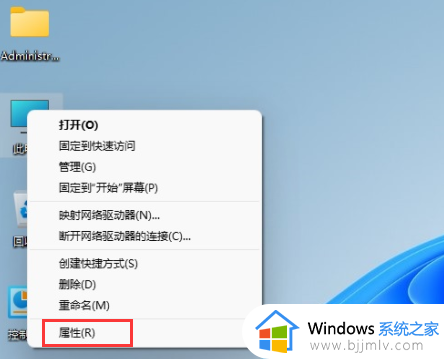
2.进入页面后选择右侧【更改产品密钥或升级Windows】。
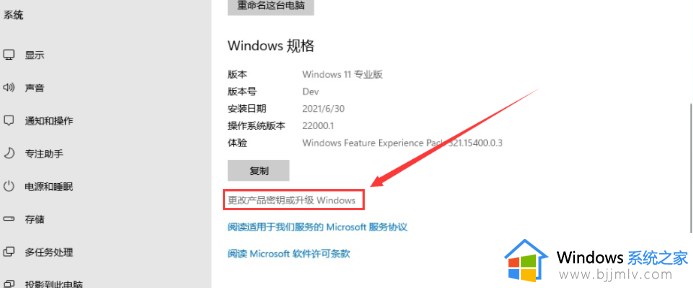
3.此时我们点击【更改产品密钥】。
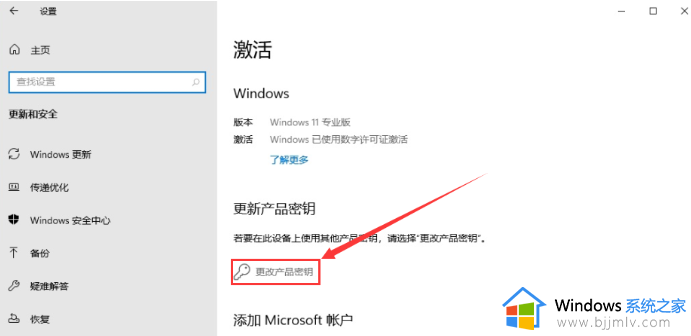
4.在弹出的输入框中,输入win11专业版的激活密钥进行激活即可。
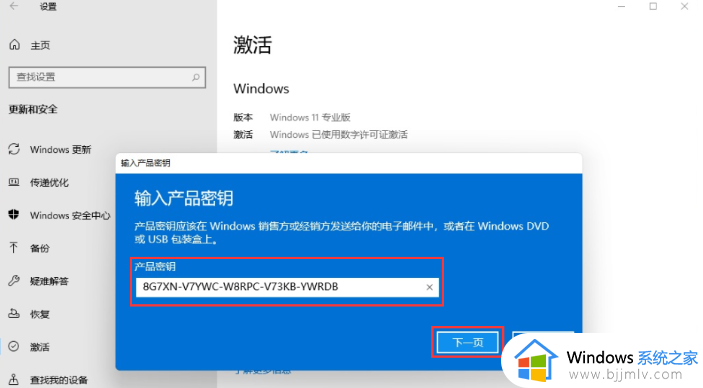
5.完成后,系统会提示激活成功。
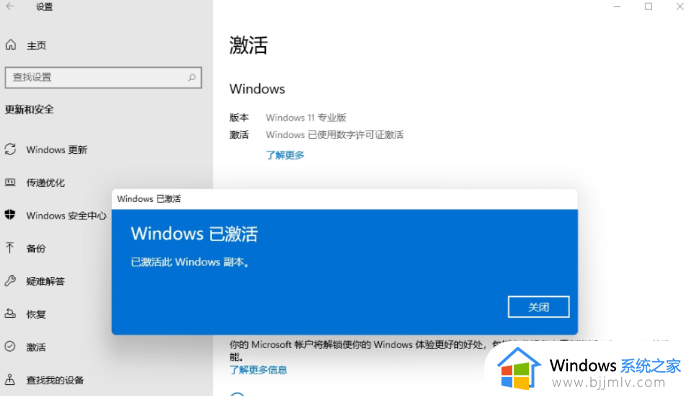
以上就是小编给大家介绍的新电脑win11激活跳过联网后激活操作步骤了,还有不清楚的用户就可以参考一下小编的步骤进行操作,希望本文能够对大家有所帮助。
笔记本win11激活跳过网络以后怎么激活 新电脑win11激活跳过联网后如何激活相关教程
- 笔记本win11怎么跳过联网激活 win11笔记本跳过联网激活步骤
- win11跳过激活后怎么重新激活 新机win11跳过联网后如何重新激活
- win11新版跳过联网激活的方法 win11如何跳过联网激活
- 最新win11跳过联网激活的方法 正版win11怎么跳过联网激活?
- 联想笔记本Win11跳过联网激活教程 联想小新笔记本Win11怎么跳过联网激活
- win11开机跳过联网激活的方法 win11如何跳过联网激活
- 新笔记本win11怎么跳过联网激活 笔记本win11跳过联网激活的方法
- 怎么跳过win11联网激活 win11跳过联网激活设置方法
- win11联网激活跳过怎么设置 win11跳过联网激活详细步骤
- win1122h2如何跳过联网激活 win11激活怎么跳过联网
- win11恢复出厂设置的教程 怎么把电脑恢复出厂设置win11
- win11控制面板打开方法 win11控制面板在哪里打开
- win11开机无法登录到你的账户怎么办 win11开机无法登录账号修复方案
- win11开机怎么跳过联网设置 如何跳过win11开机联网步骤
- 怎么把win11右键改成win10 win11右键菜单改回win10的步骤
- 怎么把win11任务栏变透明 win11系统底部任务栏透明设置方法
热门推荐
win11系统教程推荐
- 1 怎么把win11任务栏变透明 win11系统底部任务栏透明设置方法
- 2 win11开机时间不准怎么办 win11开机时间总是不对如何解决
- 3 windows 11如何关机 win11关机教程
- 4 win11更换字体样式设置方法 win11怎么更改字体样式
- 5 win11服务器管理器怎么打开 win11如何打开服务器管理器
- 6 0x00000040共享打印机win11怎么办 win11共享打印机错误0x00000040如何处理
- 7 win11桌面假死鼠标能动怎么办 win11桌面假死无响应鼠标能动怎么解决
- 8 win11录屏按钮是灰色的怎么办 win11录屏功能开始录制灰色解决方法
- 9 华硕电脑怎么分盘win11 win11华硕电脑分盘教程
- 10 win11开机任务栏卡死怎么办 win11开机任务栏卡住处理方法
win11系统推荐
- 1 番茄花园ghost win11 64位标准专业版下载v2024.07
- 2 深度技术ghost win11 64位中文免激活版下载v2024.06
- 3 深度技术ghost win11 64位稳定专业版下载v2024.06
- 4 番茄花园ghost win11 64位正式免激活版下载v2024.05
- 5 技术员联盟ghost win11 64位中文正式版下载v2024.05
- 6 系统之家ghost win11 64位最新家庭版下载v2024.04
- 7 ghost windows11 64位专业版原版下载v2024.04
- 8 惠普笔记本电脑ghost win11 64位专业永久激活版下载v2024.04
- 9 技术员联盟ghost win11 64位官方纯净版下载v2024.03
- 10 萝卜家园ghost win11 64位官方正式版下载v2024.03